Fotoquadri
Nella sezione Fotoquadri troverai diverse opzioni. Ogni prodotto Fotoquadro ha le sue proprietà, quindi, una volta selezionatone uno, le opzioni di configurazione variano a seconda del tipo di prodotto. Per aiutarti a configurare il tuo Fotoquadro, dopo aver selezionato un’opzione, nel configuratore verrà visualizzato un mock-up. Cliccando sul pulsante +, puoi caricare una tua immagine sul mock-up per avere un’idea più precisa del risultato finale.
Configurazione del Fotoquadro
Le opzioni disponibili variano a seconda del prodotto selezionato. In generale, troverai:
Formato
Per impostazione predefinita, la scheda Standard è aperta. Puoi scegliere il formato orizzontale o verticale selezionando l’opzione desiderata. Inoltre, puoi scegliere uno dei formati standard per il tuo Fotoquadro cliccando su di esso. Queste opzioni possono essere filtrate selezionando il rapporto d’aspetto in alto.
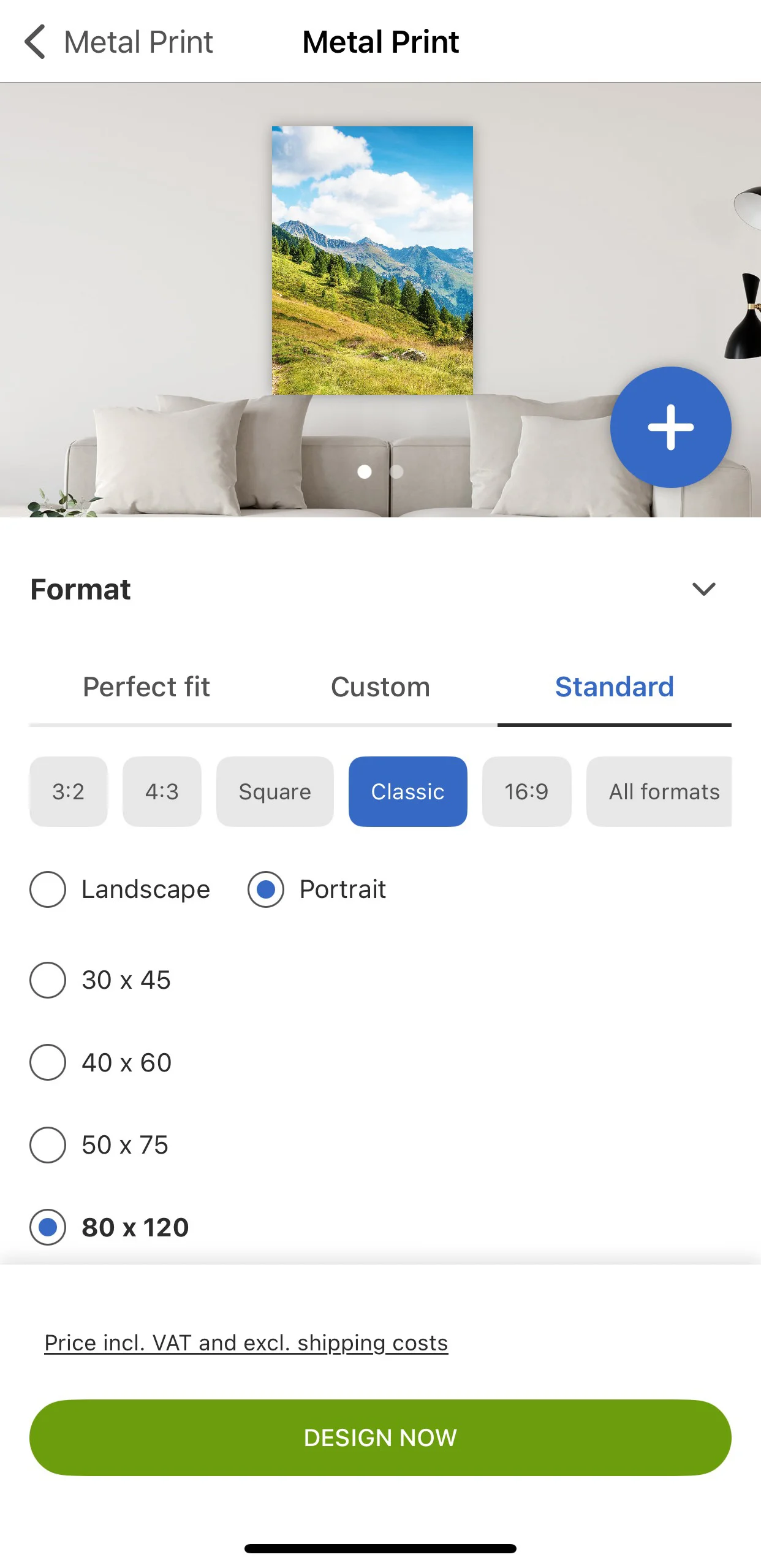
È anche possibile inserire le proprie dimensioni personalizzate selezionando la scheda Dimensioni personalizzate. Verranno visualizzate due caselle in cui potrai inserire la larghezza e la lunghezza personalizzate per il tuo Fotoquadro.
Selezionando la scheda Vestibilità perfetta verrà visualizzato il pulsante Carica la tua immagine. Caricando la tua immagine con questa opzione, l’applicazione identificherà automaticamente il formato e fornirà delle opzioni per il tuo Fotoquadro che si adattano perfettamente alla tua immagine, evitando di ritagliare il motivo.
Modalità Stampe
Scegli tra HD, che offre dettagli, nitidezza e qualità delle sfumature, e Predefinito, che offre colori vivaci e una produzione di alta qualità.
Montaggio/Cornice
A seconda del Fotoquadro selezionato, potrai scegliere diverse opzioni di montaggio in base alle tue preferenze. Per maggiori informazioni su ciascuna opzione e sulle istruzioni di montaggio, visita la sezione Accessori. Se lo desideri, puoi ordinare altri accessori selezionando la voce Accessori all’interno della selezione del prodotto Fotoquadro. Se non vuoi selezionare un montaggio, scegli senza fiss..
Design
Ti permette di scegliere un modello predefinito per la visualizzazione di più immagini. Si noti che il design può essere completamente modificato in seguito nel designer.
Tela fotografica
Nella Tela Fotografica, il tessuto stampato viene accuratamente teso su un solido telaio a cuneo in vero legno e fissato sul retro. Grazie a questa struttura, sono disponibili ulteriori opzioni di configurazione:
Spessore cornice: Seleziona uno degli spessori disponibili per il telaio.
Duplicazione sui bordi: Quando viene selezionato, il motivo sarà specchiato su tutti e quattro i lati della cornice. In questo modo si evita la perdita di parti importanti dell’immagine, garantendo che solo la sezione specchiata dell’immagine venga piegata intorno alla cornice. Se non viene selezionata, le parti esterne dell’immagine verranno piegate intorno alla cornice. Nota che questa opzione è adatta solo per i motivi con sufficiente materiale dell’immagine intorno ai bordi.
Fotoquadro su Designer
Una volta configurato il Fotoquadro, clicca su Configura ora. In questo modo si aprirà il designer di progettazione, consentendoti di personalizzare il tuo Fotoquadro come desideri.
Per aggiungere un’immagine, tocca l’icona dell’immagine sul Fotoquadro. Si aprirà il menu Carica immagini, dove potrai selezionare le immagini desiderate. Per maggiori informazioni, leggi l’articolo sulle immagini.
Per accedere a tutti gli strumenti di progettazione, tocca il pulsante Modifica il design. In questo modo verranno visualizzati tutti gli strumenti di modifica disponibili nella parte inferiore. Puoi selezionare un layout, aggiungere uno sfondo, testo, caselle di riempimento, clipart e codici QR. Quando sei soddisfatto del tuo progetto, tocca Salva per salvare le modifiche e tornare al Designer del Fotoquadro.
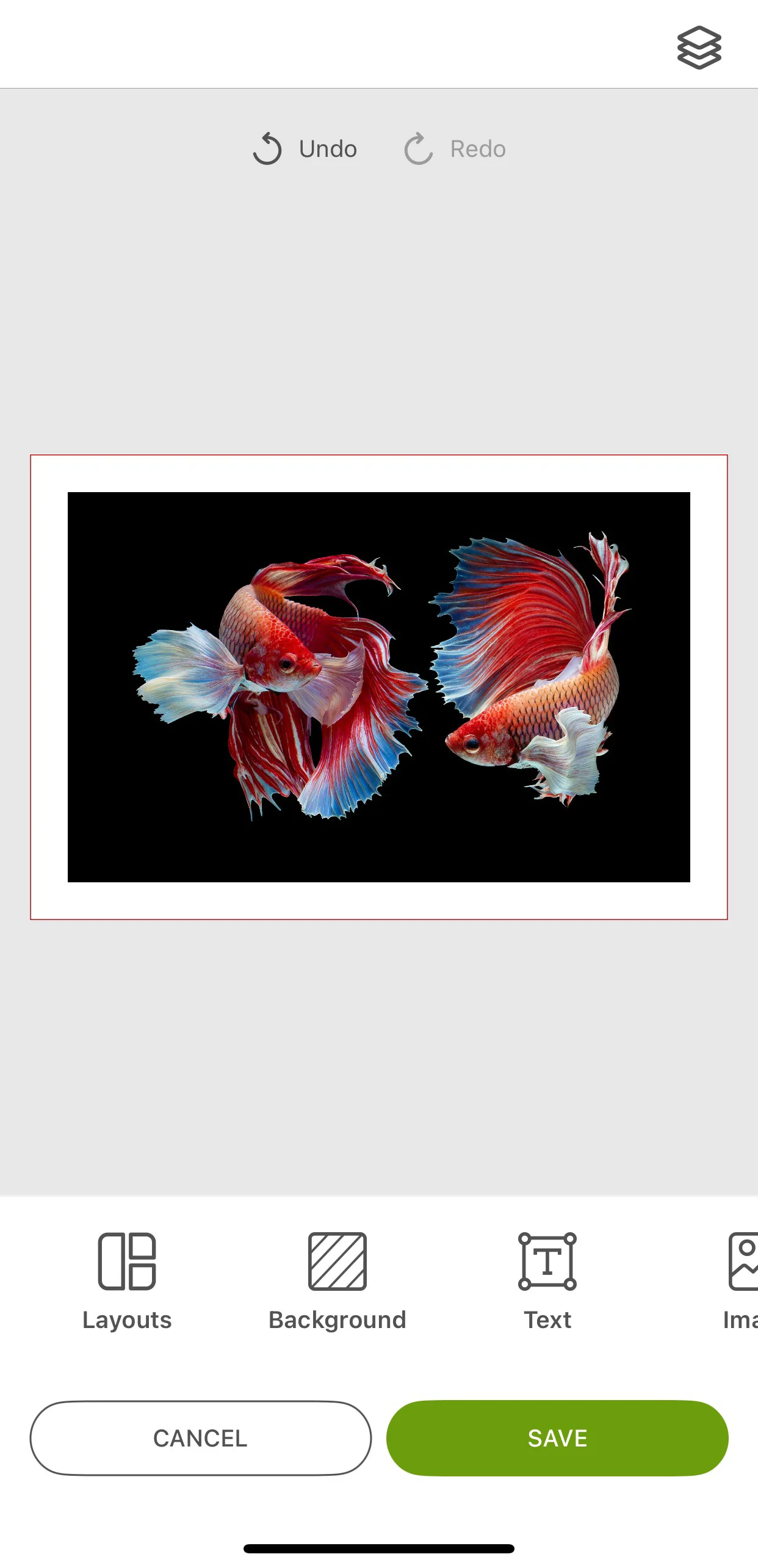
Per salvare il Fotoquadro nel menu del progetto, seleziona il pulsante con i tre puntini nell’angolo in alto a destra e clicca sul pulsante Salva. Per ordinarlo, clicca su Aggiungi prodotto al carrello.


















